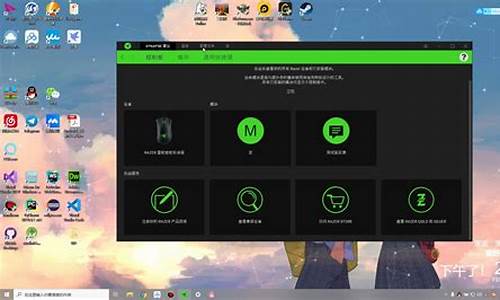win7全屏设置方法
在接下来的时间里,我将为大家提供一些关于win7全屏设置方法的信息,并尽力回答大家的问题。让我们开始探讨一下win7全屏设置方法的话题吧。
1.win7系统下让word全屏显示的方法
2.win7电脑怎样设置才能变成全屏呢?

win7系统下让word全屏显示的方法
word是一个文字处理器应用程序,我们会在word文档中编辑和整理文字。办公一族的雨林木风win7系统中都有此软件。有时想让word文档全屏显示可以像PPT一样在投影仪上查看内容,对于演讲者来说是很实用的功能。那么win7系统下怎么让word全屏显示?下文教程介绍具体设置步骤。
具体方法如下:
第一种全屏方法是使用电脑键盘快捷键,按下“ALT+U+V”这三个键盘按键。就可以让word全屏显示了。
第二种是使用菜单栏的全屏显示功能按钮,打开word后。如图,点击菜单栏视图菜单下的全屏显示就可以让word全屏显示了。
第三种是使用打印预览的全屏显示功能,首先点击文档工具栏中的打印预览按钮进入预览界面。
然后再点击预览工具栏中的全屏显示按钮就可以了。
当然还有一个全屏显示的快捷键F11,之所以前面没说是因为跟其它快捷方式有冲突。在笔记本上按下的话就是调节亮度了。
win7系统下让word全屏显示的设置方法分享到这里,word全屏之后,就可以更好的编辑文档了。
win7电脑怎样设置才能变成全屏呢?
通常我们在玩些大型3D游戏的时候,窗口已经不能满足玩家的需求,需要设置全屏才能更好的体验游戏。最近有位win732位旗舰版系统的游戏玩家在玩wow的时候发现游戏无法全屏了,玩的非常吃力,那么win7玩游戏不能全屏怎么办呢?接下来由小编跟大家介绍win7玩游戏设置全屏的方法。
方法如下:
1、首先从开始菜单中打开“运行”窗口,并输入“regedit”,然后点击确定打开注册表;
2、在“注册表编辑器”中依次展开“HKEY_LOCAL_MACHINE\SYSTEM\ControlSet001\Control\GraphicsDrivers\Configuration”;
3、然后右键点击“configuration”项,在打开的菜单中“查找”;
4、在“查找”中输入“Scaling”并点击“查找下一个”;
5、查找出结果后,在右侧我们会看到一个名为“Scaling”的字符串值;
6、然后我们右键点击“Scaling”,在打开的菜单中选择“修改”;
7、然后在打开的窗口中,将“数据数值”修改为3,然后点击确定,最后重启电脑即可。
以上就是win7玩游戏设置全屏的方法了,有遇到类似情况的win7用户可以来试一试小编的方法,希望对大家能有所帮助。
控制面板--个性化设置--显示--屏幕分辨率--调整到横向推荐数值即可。具体操作步骤如下:
1、给电脑装好系统后,电脑显示的屏幕如下图:
2、右击桌面,选择弹出对话框中的屏幕分辨率如下图:
3、弹出如下对话框:
4、选择对话框中的分辨率,将分辨率调到最高的推荐,如下图:
5、调好后,选择对话框中的应用,如下图:
6、弹出如下对话框,选择弹出对话框中的保留更改,如下图:
7、完成后,电脑即显示全屏。
好了,关于“win7全屏设置方法”的话题就讲到这里了。希望大家能够通过我的讲解对“win7全屏设置方法”有更全面、深入的了解,并且能够在今后的工作中更好地运用所学知识。
声明:本站所有文章资源内容,如无特殊说明或标注,均为采集网络资源。如若本站内容侵犯了原著者的合法权益,可联系本站删除。